نکات نصب ویندوز قبل از نصب PCS7

نصب ویندوز سالم و درست برای نصب برنامه های زیمنس نکاتی دارد که در صورت رعایت نکردن آنها ممکن است برنامه زیمنس شما به درستی نصب نشود.
ما در بخش اتوماسیون صنعتی این نکات رو برای شما گردآوری کرده ایم.
در صورتی که مشکلی برای نصب داشتید از قسمت کامنت ها مطرح کنید
برای دانلود رایگان PCS7 به فروشگاه همیار مراجعه کنید
پیش نیاز های قبل از نصب ویندوز
سیستم مورد نیاز
قبل از اقدام به نصب نرم افزار pcs7 لازم است با سخت افزار مناسب مطابق توصیه های ارائه شده تهیه و آماده کنید سیستم مورد استفاده حداقل باید ویژگی های زیر را داشته باشد
- RAM: 2GB
- CPU: 2.4 GHZ
- HD: 160 GB
روی هارد دیسک برای پارتیشن C و پارتیشن D هرکدام حداقل ۴۰ گیگابایت فضا در نظر گرفته شود.
درایو C برای نصب pcs7 و درایو D برای ذخیره سازی پروژه های pcs7 به کار می رود
اگر از تاریخ تهیه ویندوز بیش از دو سال می گذرد حتما یک نسخه جدید تهیه کنید چون ممکنه ویندوز شما ناقص نصب شود
حتما قبل از نصب هارد را فرمت کنید
نکته مهم: بلافاصله بعد از نصب و فعال سازی ویندوز اقدام به نصب برنامه PCS7 نمایید و سایر برنامه های مورد نیاز از جمله آنتی ویروس و برنامه های آفیس را به بعد از نصب PCS7 موکول کنید
آماده سازی ویندوز
قدم اول فعال سازی Microsoft Message Queuing یا MSMQ
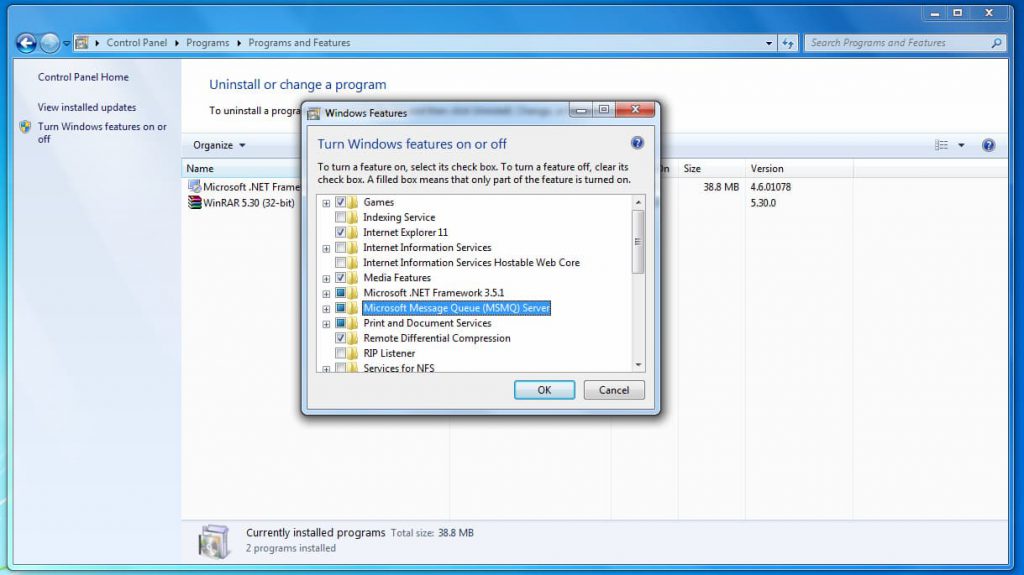
وارد مسیر Control Panel و بعد از آن Programs سپس Programs and Features شوید و روی گزینه turn windows features on or off در پنجره سمت چپ کلیک نمایید و گزینه MSMQ رو فعال کنید و روی دکمه ok کلیک کنید.
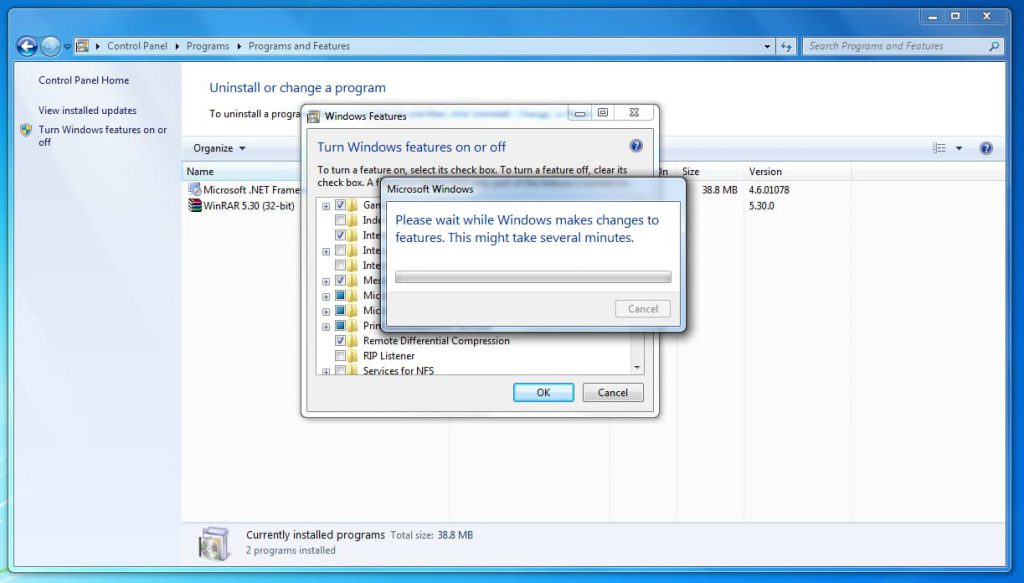
پس از پر شدن کامل بار MSMQ فعال شده و میتوانید پنجره های فعال رو ببندید
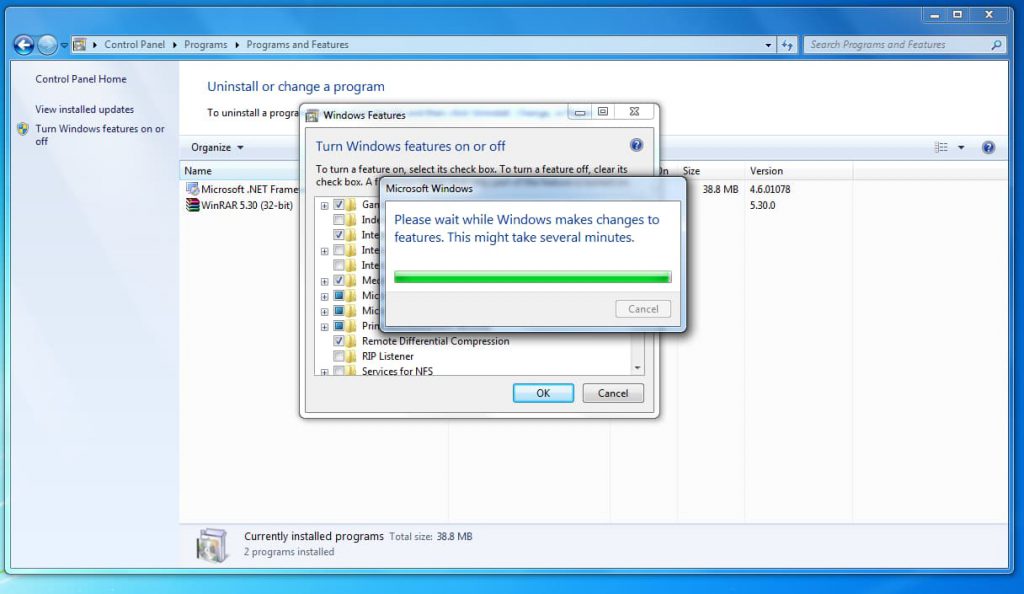
قدم دوم خاموش کردن یوزر اکانت کنترل UAC) User Account Control)
برای تنظیمات اولیه UAC شما باید به control panel بروید سپسUser Accounts and Family Safety را باز کنید و بعد User Accounts رو انتخاب و گزینه آخر یعنی گزینه change user account control setting را بزنید
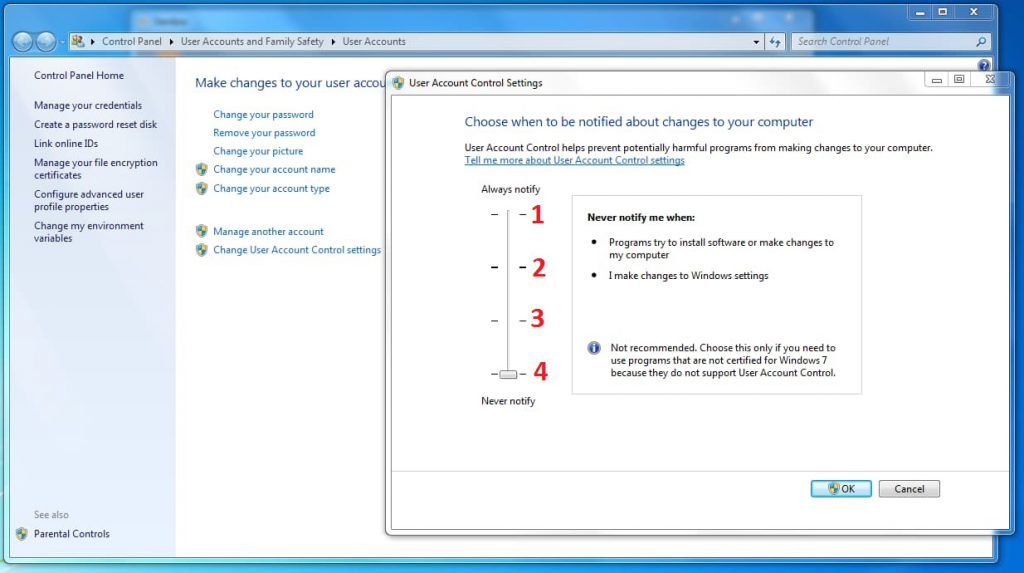
در این پنجره با slider تعبیه شده در آن تنظیمات مورد نظر را روی حالت خاموش قرار دهید
اگر شما slider را جابه جا کنید با پنجره زیر مواجه می شود که تذکر می دهد که برنامه به user account Control Setting قصد دارد تغییراتی در سیستم شما اعمال کند.
همانطور که مشاهده میکنید این تنظیمات با یک Slider در خدمت شماست جهت تنظیمات مورد نظر من این تصویر را با چهار عدد نشانه گزاری کردم شماره ۱ بالا ترین و شماره ۴ پایین ترین لول امنیتی را برای شما دارد ، در ادامه این مراحل را به ترتیب توضیح خواهم داد :
حالت ۱ Always Notify :
سخت گیرانه ترین حالت امنیت در این گزینه ایت در این مرحله تمامی تغییرات سیستمی و عوض کردن تنظیمات سیستمی و حتی نصب انواع نرم افزار ها با UAC prompt روبرو خواهید شد ، در این لحظه Secure Desctop نیز برای این موارد فعال شده و Always Notify یعنی همیشه در همه حال از ما تایید میخواهد .
حالت ۲ Notify me only when program try to make changes to my computer:
همانگونه که میبینید شماره ۲ کمی پر رنگ تر از حالت های دیگر است و این نشان دهنده این است که شماره دو به صورت By Default تنظیم شده است ، انتخاب شماره ۲ بیانگر این است که نصب هر برنامه ای که باعث شود تنظیمات اصلی ویندوز تغییر کند با secure Desktop مواجه شوید و البته تغییر در Setting Windows فقط در مرحله یک پیش می آید.
حالت ۳ (notify me only when program try to make change s to my computer(Do Not Dim Desktop:
یادتان هست گفتیم موقع secure Desktop تصویر Background تاریک یا dim می شود ؟ شماره ۳ این امکان را برا ما دارد که صفحه دسکتاپ dim نشود و ما بتوانیم با ویندوز کار کنیم و جواب پیام uac را ندهیم ، البته یک لول پایین تر از مرحله دو است و فقط dim نشدن برای مرحله سه تغییر میکند.
[digikala31628571150]
حالت ۴ Never Notify:
این سطح دسترسی برای یوزر های عادی میگوید هر تغییراتی که نیاز به افزایش سطح دسترسی داشته باشد آن در خواست رد می شود و برای مدیران اصلاً با UAC prompt مواجه نمیشوید.
حالت Recommended در لول های ۱ و ۲ است ومراحل دیگر اصلاً پیشنهاد نمیشود.
دقت نمایید بعد از نصب برنامه های زیمنس تنظیمات UAC رو برگردونید


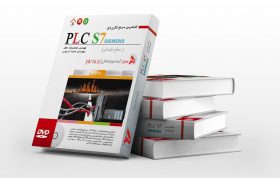

دیدگاهها (0)